No hay muchas soluciones disponibles para aquellos que usan Ubuntu a la hora de editar un PDF en Ubuntu. Pero hay momentos en que la edición de PDFs en Ubuntu se hace tan necesaria como lo sería si lo hiciera en Windows o Mac. Por ejemplo, puedes tener un PDF en tu sistema Linux Ubuntu que necesitas enviar a alguien, pero tiene demasiados errores. Por lo que necesita editar el PDF en Ubuntu antes de poder compartirlo con nadie. Pero, ¿cómo edita PDF en Ubuntu? La respuesta fácil, y es que necesita un programa que puede ayudarle a hacerlo, y en este artículo le mostramos cómo editar PDF en Ubuntu fácilmente.
Editar PDF en Ubuntu con LibreOffice
Para editar PDF en Ubuntu, necesita tener LibreOffice. Cada sistema de Ubuntu tiene LibreOffice, pero si no lo tiene, descargue e instale el software en su sistema. Siga estos sencillos pasos para editar el PDF.

- Paso 1: Inicie LibreOffice en su sistema Ubuntu y, en la pantalla de bienvenida, haga clic en "Abrir Archivo" para buscar el archivo que desea editar. Puede tardar un poco en abrirse el archivo PDF y, una vez abierto, debería ver el archivo en modo editable.
- Paso 2: Ahora, sólo puede ir a la página específica donde desea editar el archivo PDF. Para editar el texto, haga clic en el texto y aparecerá un cuadro de texto que le permitirá editar el texto.
- Paso 3: Una vez haya terminado con las ediciones, haga clic en el botón "Exportar a PDF" en lugar de guardar el archivo. Cuando intente cerrar el archivo PDF, se le pedirá que guarde el archivo. No es necesario que lo haga ya que el archivo ya se ha exportado como PDF.
Solución Alternativa para Editar PDF en Ubuntu
Los usuarios de Windows y Mac no tienen escasez de programas para editar documentos PDF. Uno de los mejores es PDFelement . El programa está disponible para Windows y Mac y es tan efectivo como fácil de usar. Algunas de las mejores características de este programa incluyen:

![]() Impulsado por IA
Impulsado por IA

- Le permite editar fácilmente no sólo el texto, sino también las imágenes del documento PDF.
- También viene con una función OCR que Le permite editar PDF escaneados o basados en imágenes. Esta es una característica e es exclusiva de este programa y no está disponible en LibreOffice.
- También puede utilizarlo para anotar el documento PDF, añadir comentarios, resaltar e incluso poder tachar el texto del documento.
Cómo Editar PDF en Windows
Editar PDFs en Windows usando PDFelement es muy fácil. Para ello, inicie el programa en su ordenador y, a continuación, arrastre y suelte el archivo a la ventana principal para abrirlo. Haga clic en "Editar" y luego haga clic en "Editar Texto". Haga clic en el texto que desea editar y aparecerá un cuadro de texto que le permitirá editar el texto.
Para editar las imágenes, haga clic en "Editar" y luego en "Editar Objetos". Haga clic en la imagen y arrástrela para cambiar su tamaño.
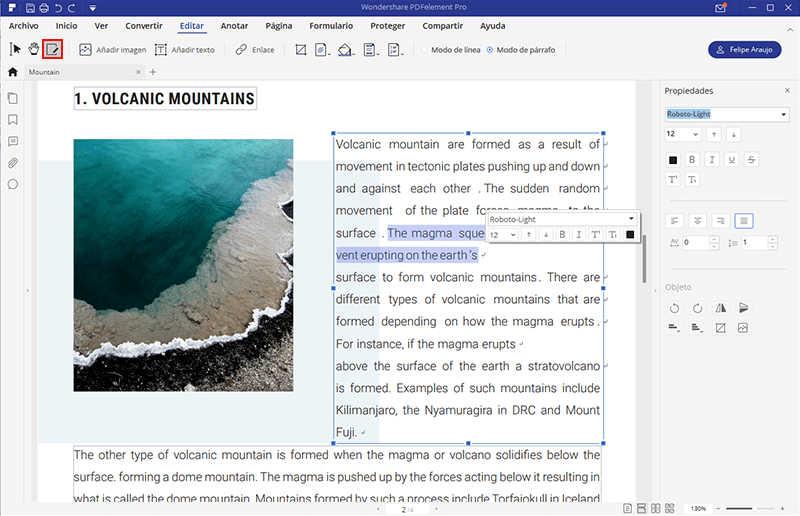
Cómo Editar PDF en Mac
Para usuarios de Mac, puede abrir el documento PDF arrastrando y soltando el archivo a la ventana principal del programa. Edite el texto haciendo clic en "Editar" y luego haga clic en el texto que desea editar. Debería ver un cuadro azul alrededor del texto. Haga doble clic dentro del cuadro para abrir el cursor.
Para editar imágenes, haga clic en "Editar" y, a continuación, haga doble clic en la imagen que desea editar. Esto abrirá una ventana de edición de imágenes donde podrá realizar los cambios deseados.
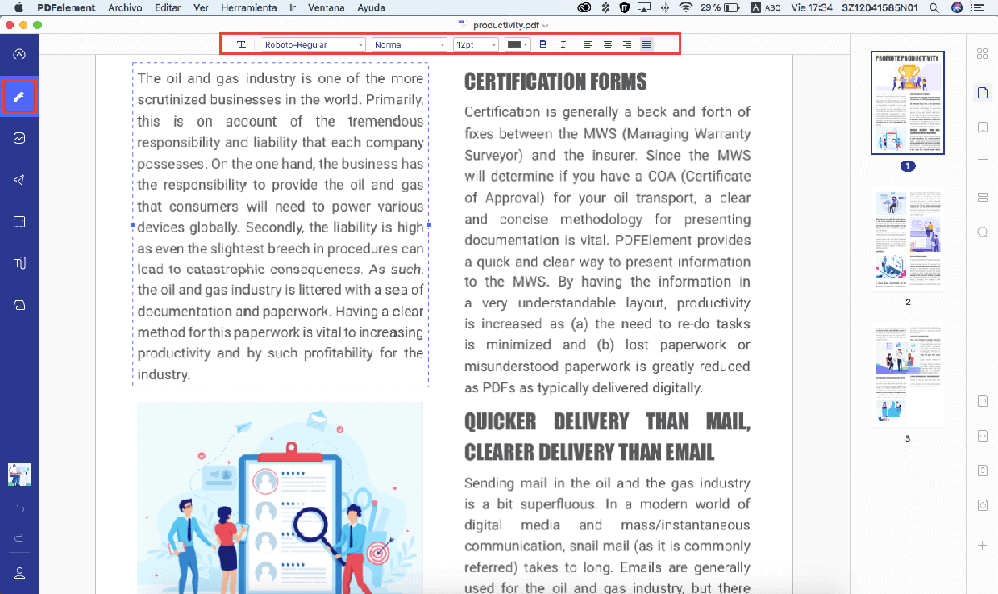

![]() Impulsado por IA
Impulsado por IA
Qué Es Ubuntu y Consejos para Usar Ubuntu
Ubuntu es un sistema operativo que es y siempre ha sido libre de descargar, usar y compartir. Viene con todo lo necesario, como aplicaciones esenciales como navegadores, suits de oficina y aplicaciones de correo electrónico y aplicaciones multimedia. Pero uno de los motivos más importantes que hacen que Ubuntu sea altamente recomendado y ampliamente utilizado es que es uno de los sistemas operativos más seguros del mundo.
Las siguientes son sólo algunas de las cosas a tener en cuenta si estás pensando en unirte a Ubuntu:
- Ubuntu siempre le avisará sobre los cambios que necesite después de la instalación. Si desea que el sistema funcione correctamente, presta atención a estas alertas.
- A pesar de que hay un actualizador automático, puede conseguir una mayor velocidad de su sistema manualmente.
- Ubuntu le permite habilitar una gran cantidad de ajustes para personalizar sus opciones y mejorar la forma de usar el sistema.
- Puede cambiar el fondo del escritorio muy fácilmente haciendo clic con el botón derecho en el escritorio y eligiendo "Cambiar fondo de escritorio".
Los 5 Mejores Editores de PDF de Ubuntu
1. Foxit Phantom PDF
Foxit Phantom PDF es una manera confiable de crear, ver, editar, realizar OCR y proteger sus documentos PDF. El editor PDF de Ubuntu, aprovecha la energía basada en la nube mediante el soporte de CONNECTED PDF.

Los requisitos del sistema operativo del editor son:
- Windows 7
- Windows 8
- Windows 10
- Microsoft Office 2007 o cualquier otra versión que tenga características de creación de PDF.
Según el sitio web de Foxit, hay dos opciones de pago para el editor PDF de Ubuntu. Puede optar por hacer pagos mensuales de $9 o hacer un pago único de $139.
CNET ha calificado a Foxit Phantom PDF Business con 4.5 estrellas de 5, en función de su capacidad para facilitar la tarea de edición de documentos PDF para el usuario.
2. PDF Filler
PDF Filer le permite editar PDF en Ubuntu agregando comentarios, resaltando texto, cambiando el tamaño de fuente, el color y el tipo de texto, agregando, rotando, cambiando de tamaño y recortando imágenes, así como proteger sus imágenes mediante contraseñas.

Puede acceder a sus archivos PDF y utilizar PDF Filler y utilizar en navegadores como Chrome, Mozilla o Internet Explorer, siempre que tenga una conexión a Internet. Puede usar el editor de PDF en Windows y Mac.
Editar sus archivos PDF con PDF Filer es un proceso fácil que lleva un poco de tiempo, y el resultado son archivos PDF profesionales. Los usuarios del editor de PDF le han otorgado una calificación promedio de 4.3 estrellas en lo que respecta a la satisfacción del cliente.
Los siguientes son los precios del editor:
- Personal PDF Filler ($6 por mes y $76 por pagos anuales).
- Professional PDF Filler ($20 por mes y $120 por pagos anuales).
- Business PDF Filler ($15 por mes y $180 por pagos anuales).
3. Master PDF Editor
Master PDF Editor es un útil editor de PDF para usuarios de Ubuntu. El editor proporciona funciones tales como encriptación para seguridad de documentos, creación y adición de documentos PDF, fuentes y edición de imágenes. El editor también es compatible con JavaScript.

El sistema operativo incluye:
- Windows XP
- Windows 2003
- Windows 2008
- Mac OS X 10.7.5
- Vista 7, 8 y 10
También hay una versión gratuita del editor y una versión comercial. La versión gratuita tiene algunas funciones bloqueadas, y solo se puede usar en la configuración de la casa o la escuela, para procedimientos simples. La versión comercial requiere que compre una licencia y cuesta alrededor de $50.
4. PDF Studio
PDF Studio es un editor que le permite editar sus archivos PDF en Ubuntu con facilidad. El editor está disponible en cuatro versiones: PDF Studio 10 Standard, PDF Studio 10 Pro, Adobe® Acrobat® Standard y Adobe® Acrobat® Pro. Qoppa le da al editor una calificación promedio de 5 estrellas.

Sin embargo, Adobe® Acrobat® XI finalizó el 15 de octubre de 2017. Esto significa que su archivo PDF y sus datos, pueden no seguir siemdo seguros debido a la falta de actualizaciones de seguridad. Ahí es cuando debe verificar aquí para encontrar las mejores alternativas de Adobe® Acrobat®.
Sistemas operativos compatibles con PDF Studio:
- Windows
- Linux
- Mac
- Unix
Los precios de las versiones de PDF Studio son los siguientes:
- PDF Studio 10 Standard - $89
- PDF Studio 10 Pro - $129
- Adobe Acrobat Standard - $299
- Adobe Acrobat Pro - 499
5. PDFedit
PDFedit es un editor de PDF completamente gratuito para Ubuntu. PDFedit tiene funciones avanzadas que le permiten cambiar los objetos sin formato. Si no es un gurú avanzado de TI, no se preocupe. El editor le permite usar herramientas de GUI menos complejas. El editor le permite realizar funciones como editar texto (tipo, tamaño o color) Imagen (cambiar el tamaño, recortar, rotar, eliminar, agregar), proteger mediante el uso de contraseñas, etc.
Según Sourceforge, PDFedit obtiene una calificación promedio de 3.6 estrellas.

 100% Seguro | Sin anuncios |
100% Seguro | Sin anuncios |






